Зайдіть у cPanel, знайдіть на головній сторінці розділ «Пошта» та відкрийте додаток «Відстеження доставки». Там ви побачите звіти про вхідні та вихідні листи з використанням пошти на вашому домені. Ця інформація допоможе зрозуміти, чому листи не доходять і де шукати вирішення проблеми.
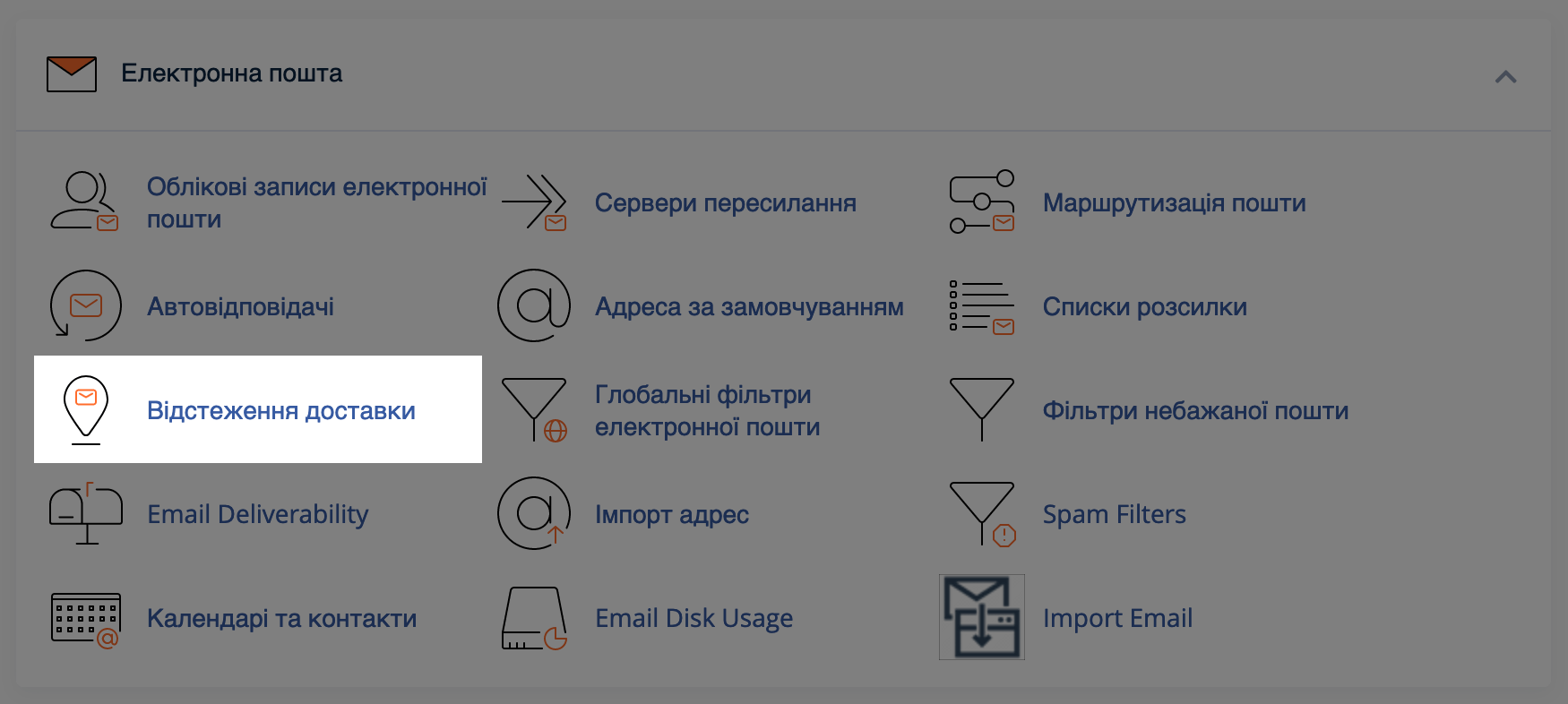
На наступній сторінці ви побачите таблицю із записами про всі вхідні та вихідні листи за участю вашої доменної пошти. Перед таблицею буде рядок пошуку — введіть у ньому якусь конкретну поштову скриньку, яку хочете перевірити, і в таблиці відобразяться результати лише для неї.
Щоб додатково звузити результати в таблиці, натисніть під рядком пошуку кнопку «Show Blocked & Failed» — показати тільки заблоковані та неуспішні спроби доставити лист.
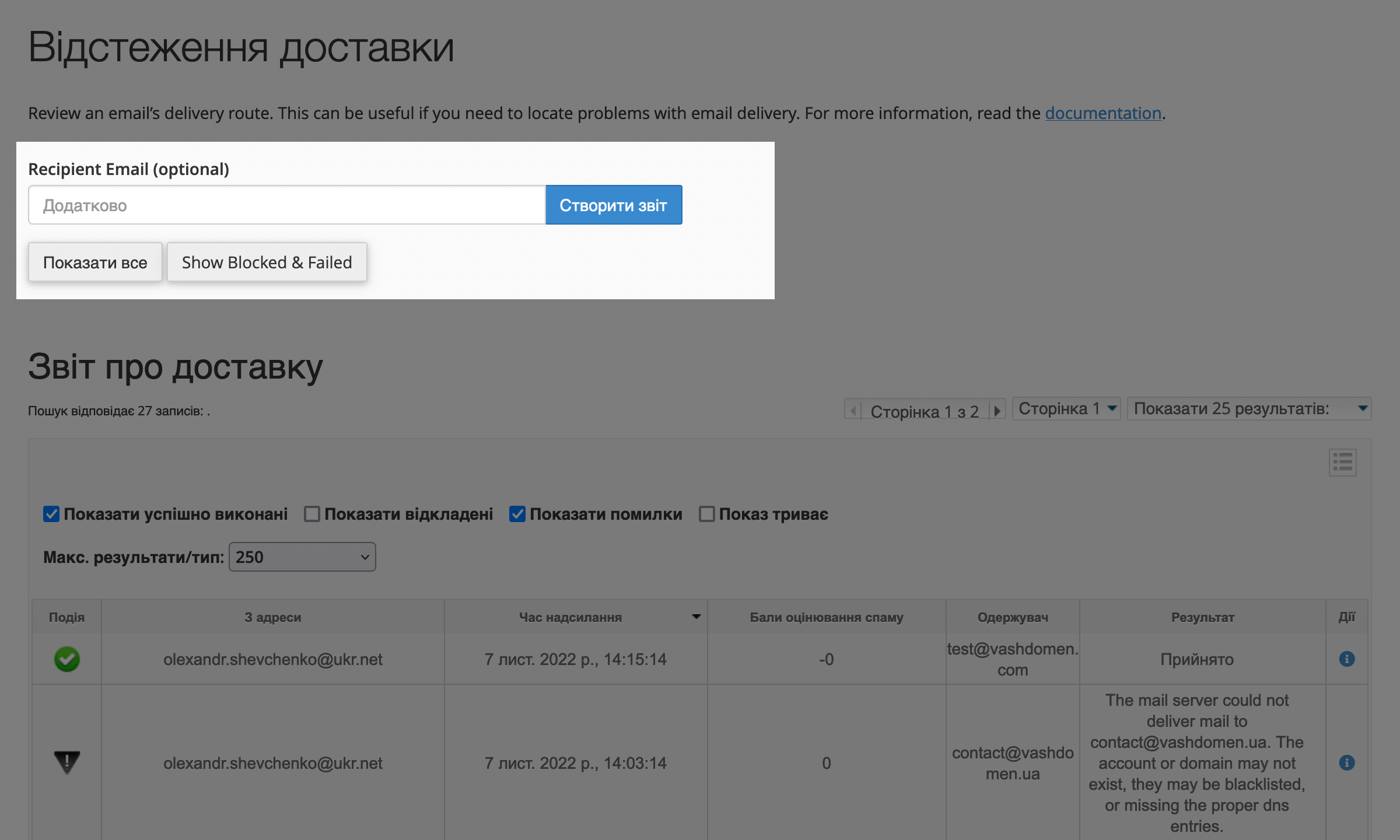
У таблиці зі звітами про доставку ви побачите статус вхідного листа, з якої адреси його відправили і на яку, а також що сталося в результаті.
Іконка у колонці «Подія» повідомляє про статус доставки листа. Ось які там можуть бути значення
- — Система надіслала листа.
- — Статус доставки невідомий або лист ще в процесі доставки.
- — Система відклала листа.
- — Доставка завершилася помилкою. Перевірте адресу одержувача, чи часто ця помилка означає, що адреси не існує. Можливо, в ньому друкарська помилка.
- — Система помістила листа до архіву.
- — Система прийняла листа, але відхилила його. Таке може бути, тому що сервер потрапив до чорного списку за відправку спаму, щось не так з MX-записами домену або налаштуваннями в додатку «Маршрутизація пошти».
- — Поштовий сервер прийняв листа, але не доставив його до поштової скриньки. Таке буває, коли до листа застосувалися фільтри користувача або система помітила його як спам.
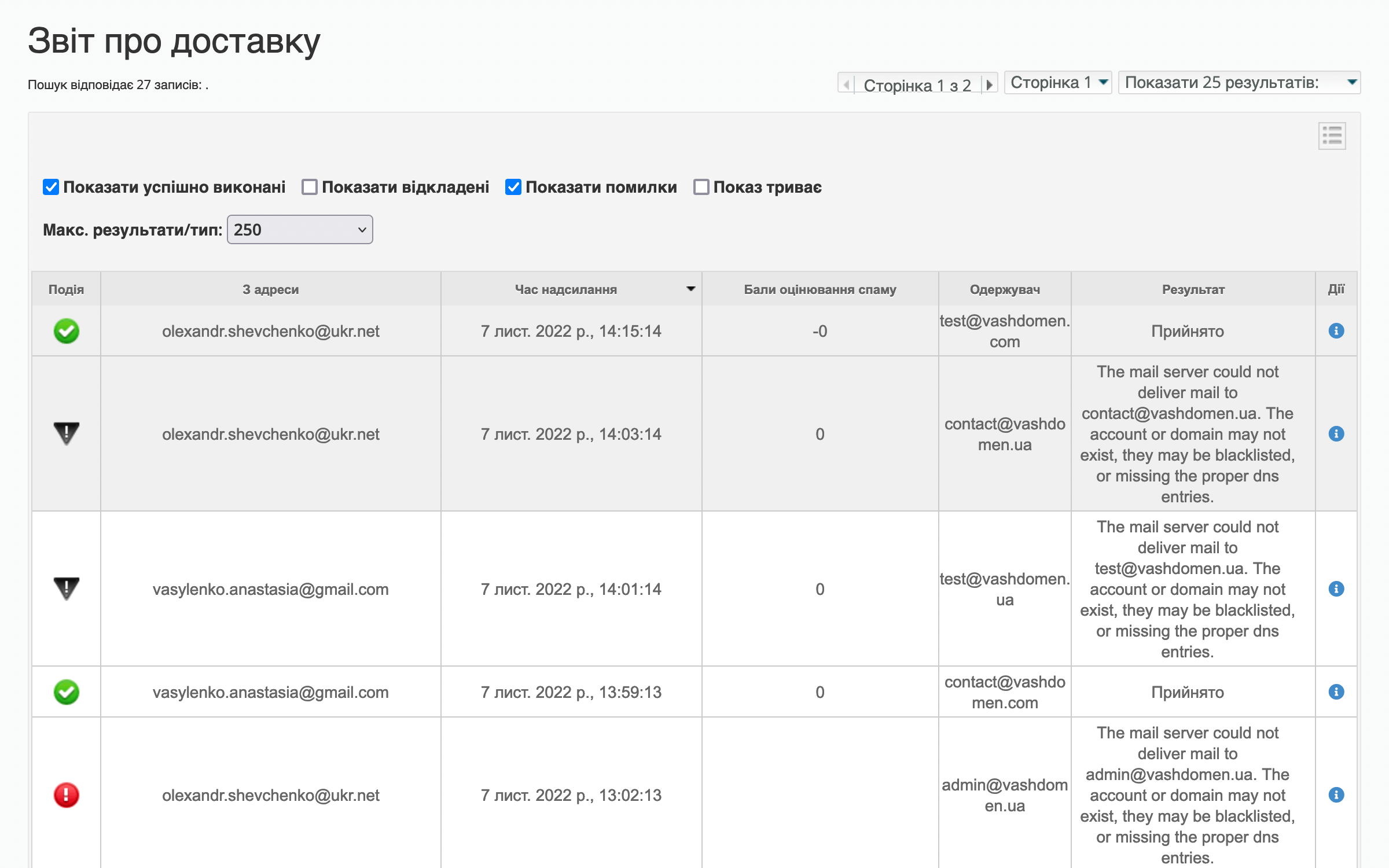
За замовчуванням у вас будуть відображатися лише доставки зі збоями. Щоб також відображалися успішно доставлені, відкладені або оброблені листи, поставте галочку у відповідному полі над таблицею.
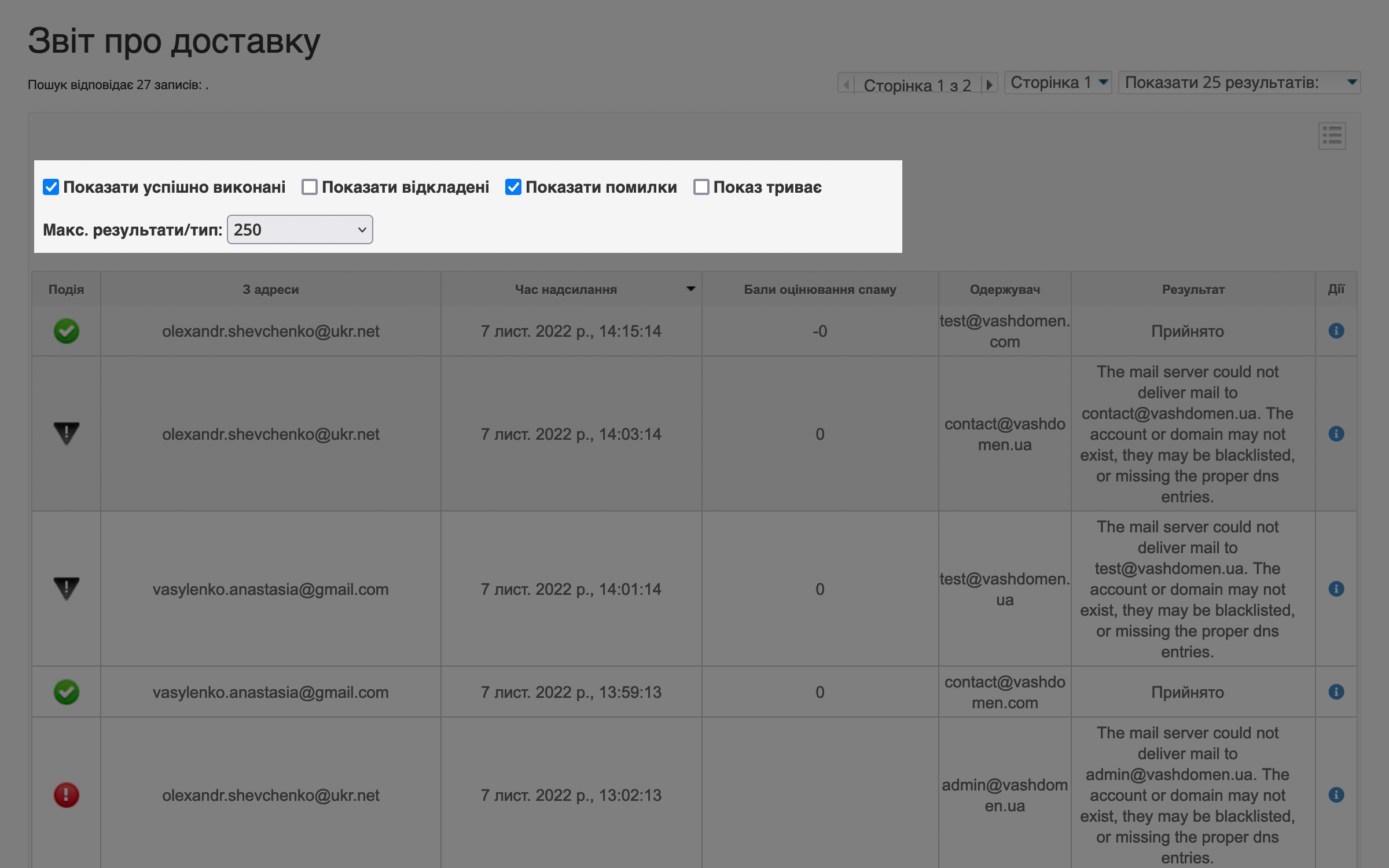
Щоб відобразити додаткові колонки в таблиці та отримати більше інформації у звітах, натисніть у правій частині зверху іконку з трьома рисочками. Список доступних полів з’явиться у спливаючому вікні. Таким чином, ви також можете приховати поля, які вам не потрібні.
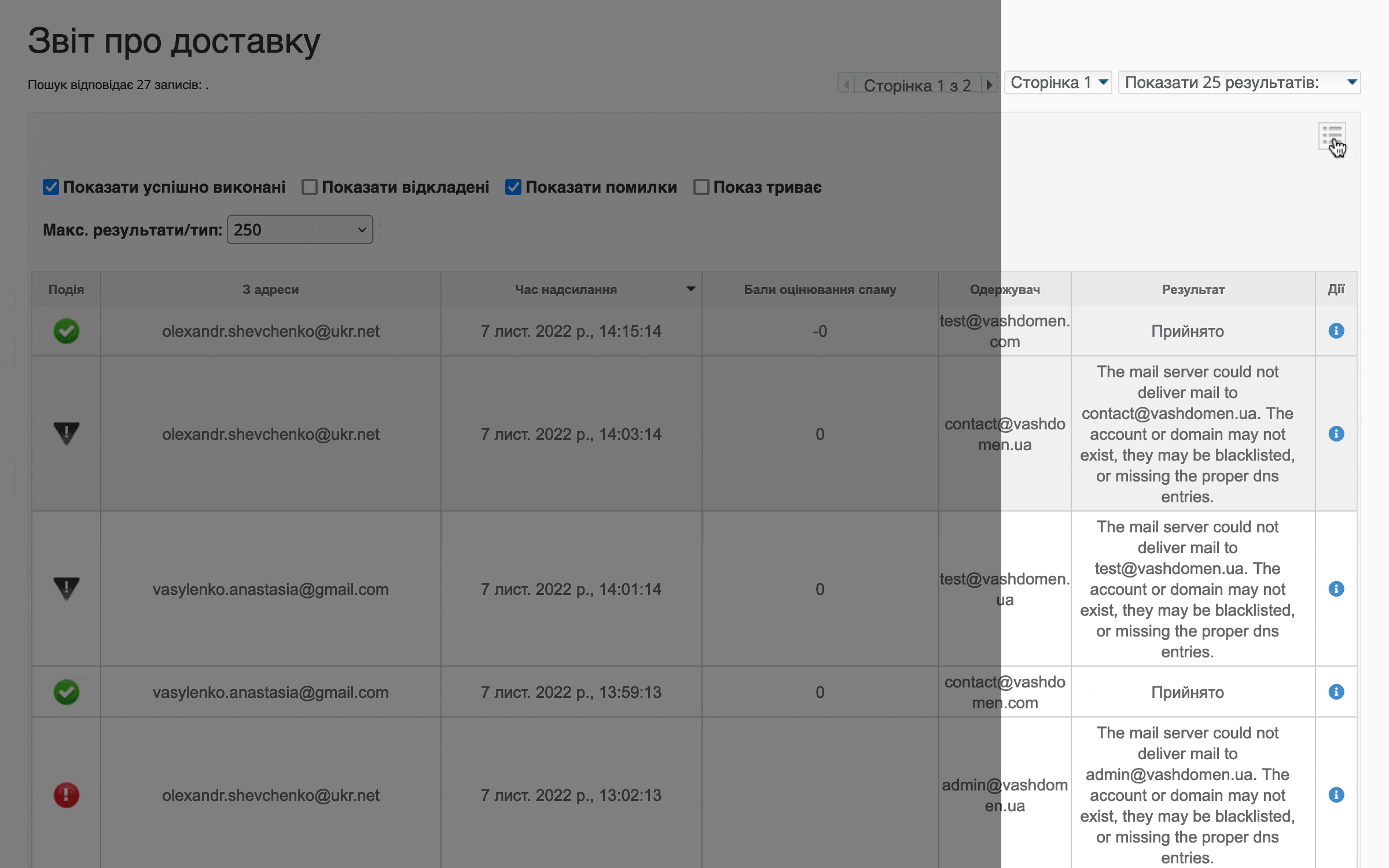
Також можна побачити додаткову інформацію про конкретну доставку можна на кліку на іконці ⓘ в колонці «Дії». У спливаючому вікні буде розмір листа, IP-адреса та поштовий сервер відправника, а також інша інформація.
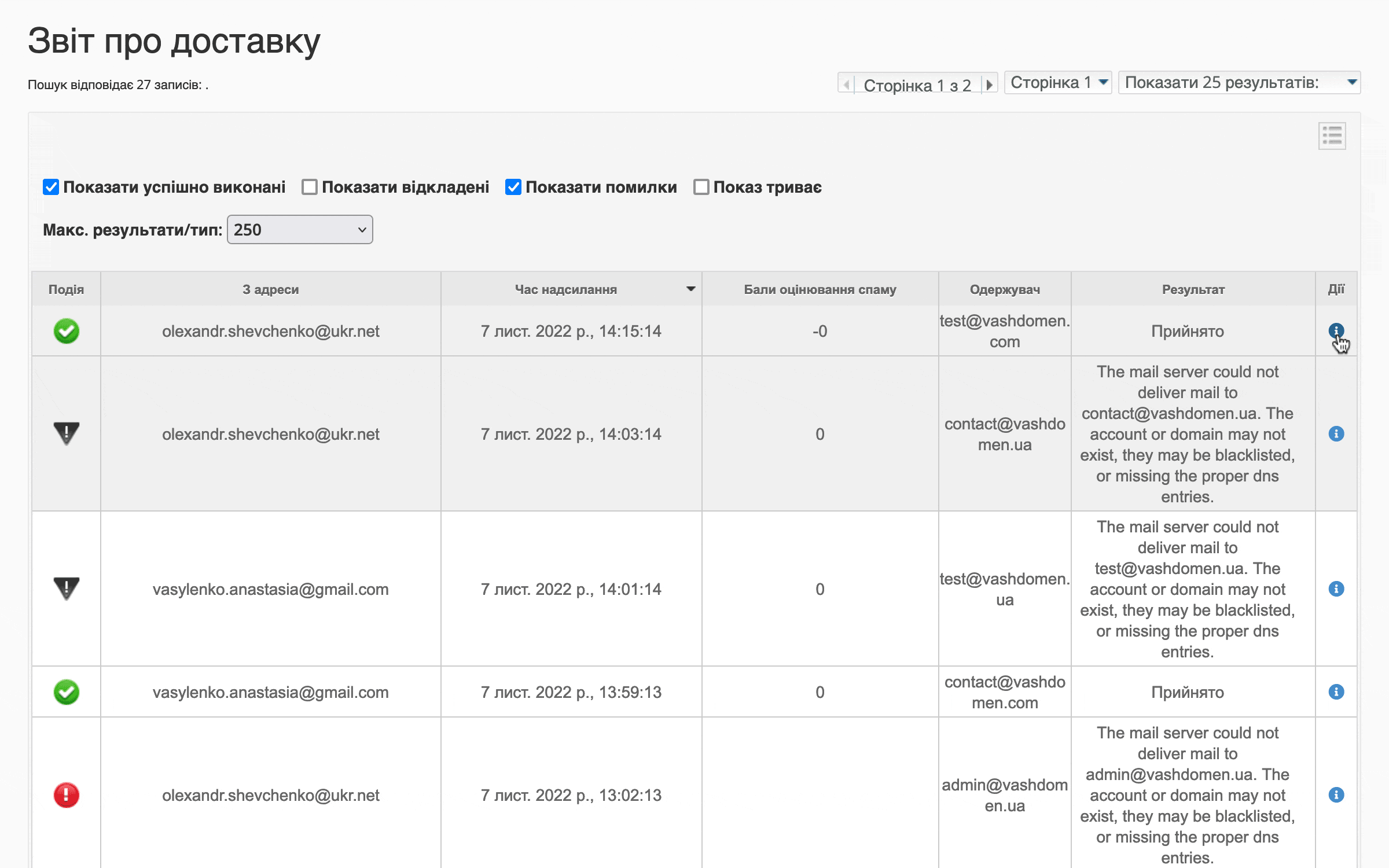
На цьому все. Якщо у вас залишилися питання або в інструкції є якась неточність, залиште коментар трохи нижче. Спробуємо розібратися разом.
